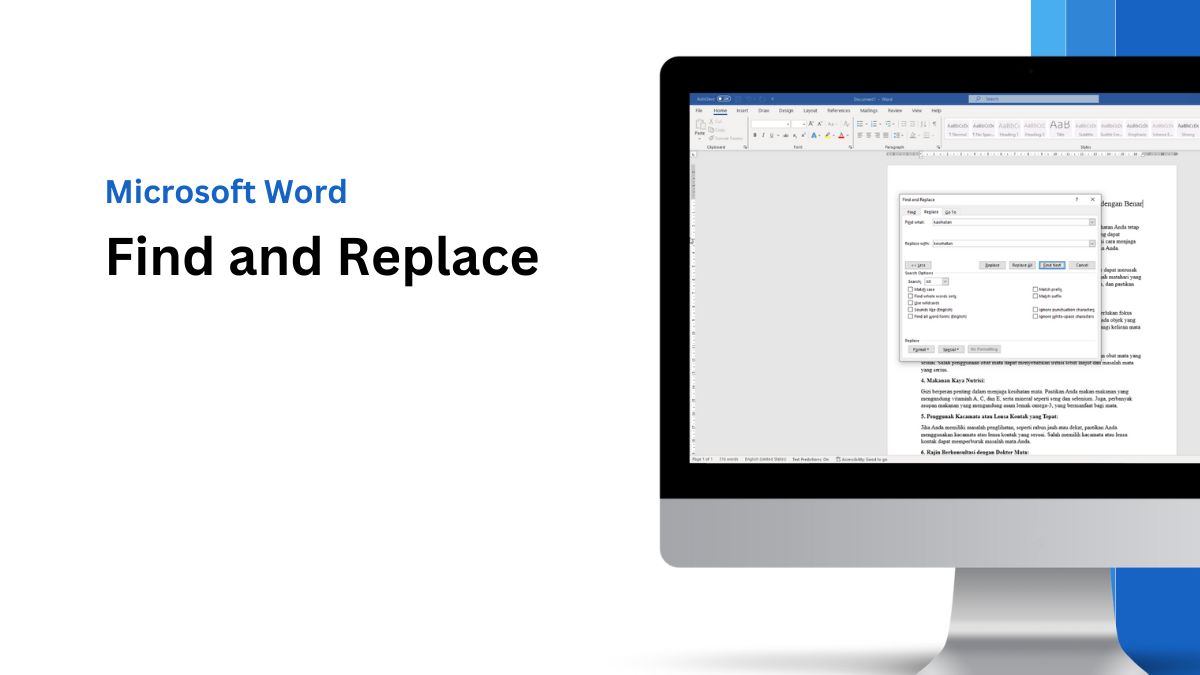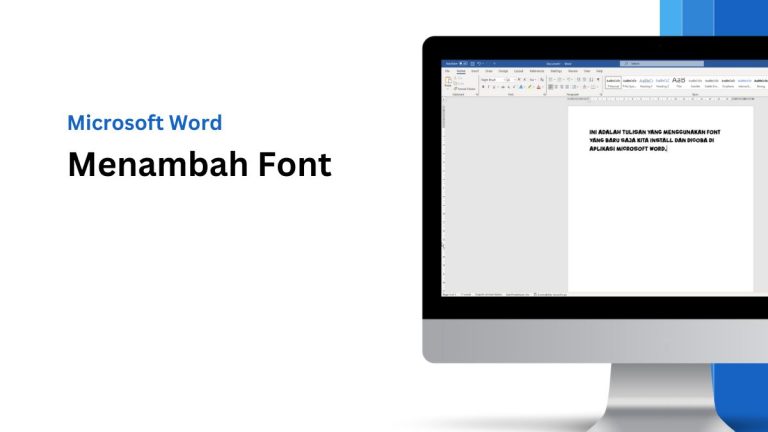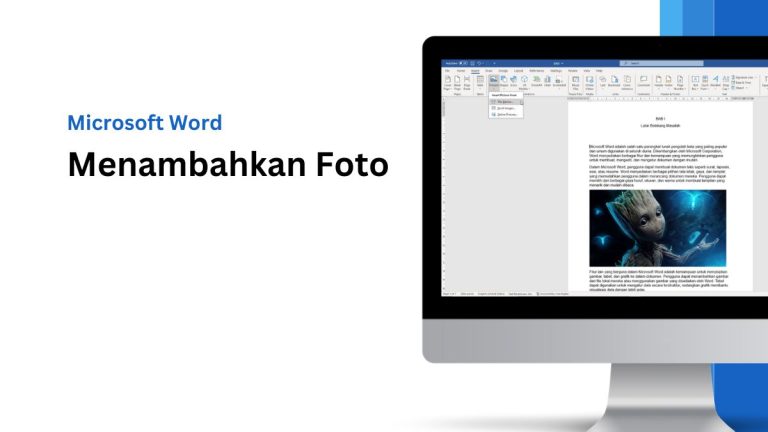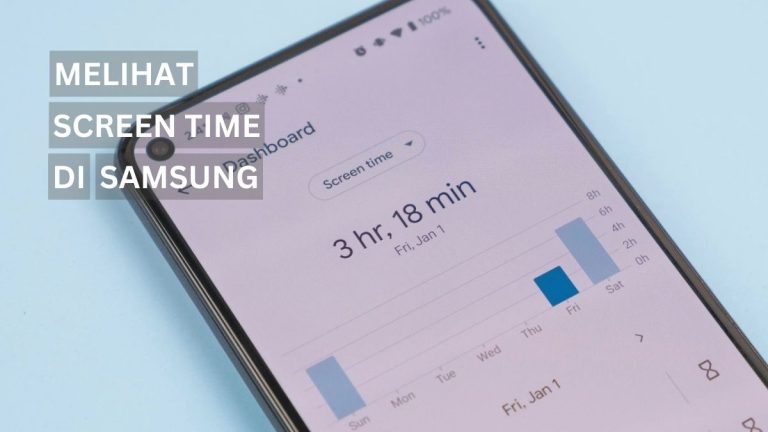Fitur Find merupakan salah satu fitur di Microsoft Word yang berguna untuk mencari dan menemukan kata tertentu dalam sebuah dokumen dengan cepat. Hal ini biasanya dilakukan untuk mencari kesalahan tatabahasa dan ejaan yang berulang, serta untuk mengedit dokumen secara efisien.
Sementara itu, fitur Replace digunakan untuk mengganti semua kata atau frasa yang salah dalam dokumen tersebut secara otomatis, tanpa harus memperbaikinya satu persatu. Dengan cara ini, kalian akan menghemat waktu dan tenaga.
Di aplikasi Microsoft Word, pengguna dapat menggunakan fitur Find and Replace secara bersamaan untuk menemukan kata atau penulisan yang salah, dan kemudian menggantinya dengan kata yang benar secara otomatis.
Cara Find and Replace di Word
Untuk menemukan dan mengganti kata yang salah dalam dokumen di aplikasi MS Word, kalian bisa menggunakan fitur Find and Replace untuk mencari penulisan kata, frasa, typo kemudian menggantinya dengan kata yang benar.
Berikut ini kami akan jelaskan bagaimana cara mencari dan mengganti kata yang salah pada Microsoft Word dengan mudah :
- Pertama, buka dokumen yang sudah ada di Microsoft Word.
- Tekan tombol CTRL + H pada keyboard.
- Akan muncul menu Find and Replace.
- Masukkan kata yang ingin dicari pada kolom Find what.
- Kemudian masukkan kata penggantinya pada kolom Replace with.

- Klik tombol Replace jika ingin mengganti kata satu persatu atau Replace All untuk mengganti semuanya sekaligus.
- Selesai.
Cara mencari kata yang Typo diatas bekerja pada semua versi Microsoft Word mulai dari versi 2007, 2010, hingga versi yang terbaru.
Untuk mencari kata yang mengandung kata atau karakter khusus, kalian bisa klik tombol More pada fitur Find and Replace di Word. Jika ada pertanyaan dan hal yang belum dimengerti, silahkan kontak kami.